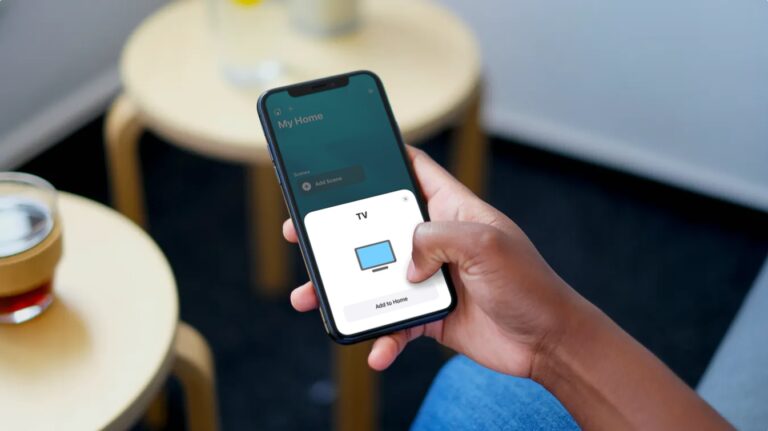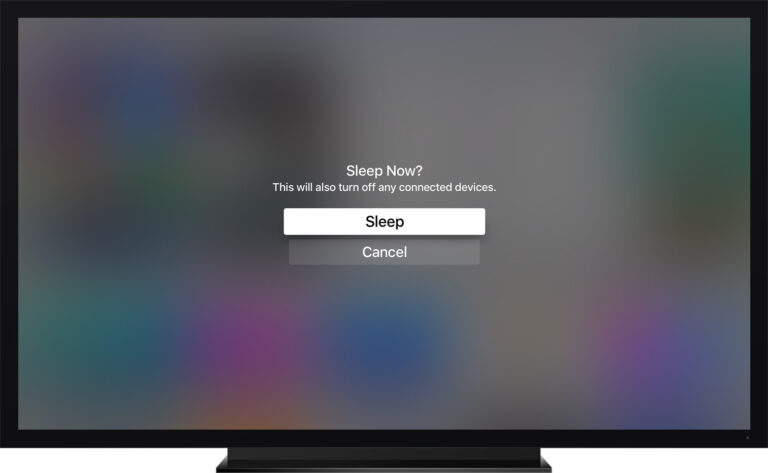Быстрый поиск недавно установленных приложений Mac в OS X Launchpad и Finder
![]()
Вы когда-нибудь устанавливали новое приложение или два на Mac, а затем отправлялись их искать, но терялись в море других приложений, которые уже установлены? Для тех из нас, у кого установлено множество приложений, это происходит часто, но OS X предлагает несколько способов разобраться в беспорядке и быстро найти эти недавно установленные приложения. Мы рассмотрим два из самых быстрых, используя Launchpad, а также Finder.
Найдите недавно установленные приложения на Launchpad
OS X Mavericks представила действительно причудливый способ быстро идентифицировать новые приложения: блестки. Нет, это не шутка.
- После установки приложения через App Store откройте Launchpad, нажав клавишу F4 или щелкнув четырьмя пальцами.
- Сейчас же ищите звезды, сверкающие вокруг недавно установленного приложения(s)
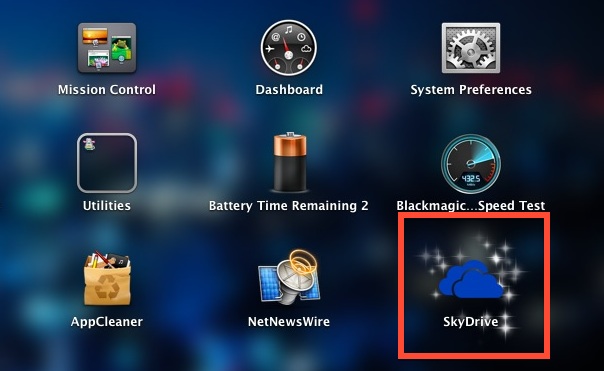
Программы для Windows, мобильные приложения, игры - ВСЁ БЕСПЛАТНО, в нашем закрытом телеграмм канале - Подписывайтесь:)
Эти звезды на самом деле анимированные, если вы еще не видели этого, установите приложение из App Store, а затем посетите Launchpad, чтобы вызвать искры.
Это немного более очевидно, чем маленькая синяя точка рядом с именами новых приложений в iOS 7. Обратной стороной этого подхода является то, что он работает только для поиска приложений, установленных через Mac App Store, то есть приложений, установленных из DMG, pkg, или где-либо еще, не будет отображаться с блестками на Launchpad, и вам придется найти их самостоятельно через Finder.
Поиск новых и обновленных приложений из Finder
Для приложений, которые не прошли через Mac App Store, вам нужно будет использовать традиционный подход поиска обновленных или новых приложений в Finder.
- Перейдите в папку / Applications / на Mac и перейдите в режим просмотра «Список».
- Переключите настройку списка для «Дата изменения», чтобы отсортировать по самым последним установленным или обновленным приложениям.
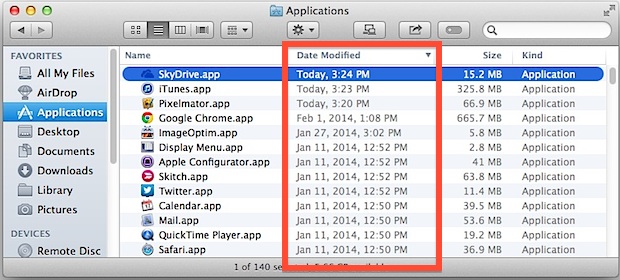
Это просто и понятно, и работает с любым приложением, которое было помещено в универсальный каталог / Applications /, будь то через App Store, установщик приложения или пользователь, перетаскивающий туда что-то вручную.
Какой бы трюк вы ни использовали, вы найдете его полезным, если вы недавно установили новые приложения из Mac App Store, перенесли приложения с одного Mac на другой или просто установили несколько приложений самостоятельно.
Программы для Windows, мобильные приложения, игры - ВСЁ БЕСПЛАТНО, в нашем закрытом телеграмм канале - Подписывайтесь:)